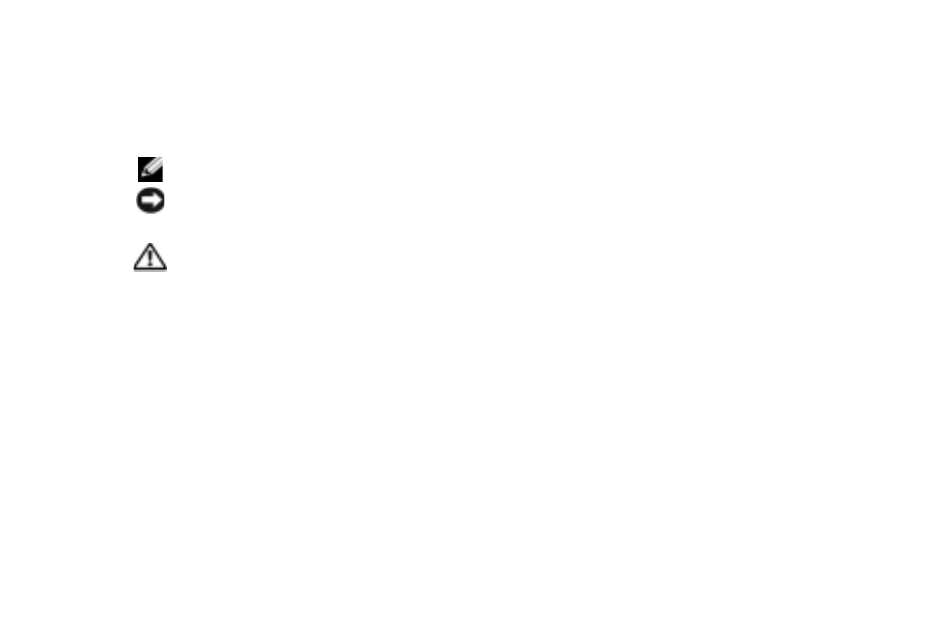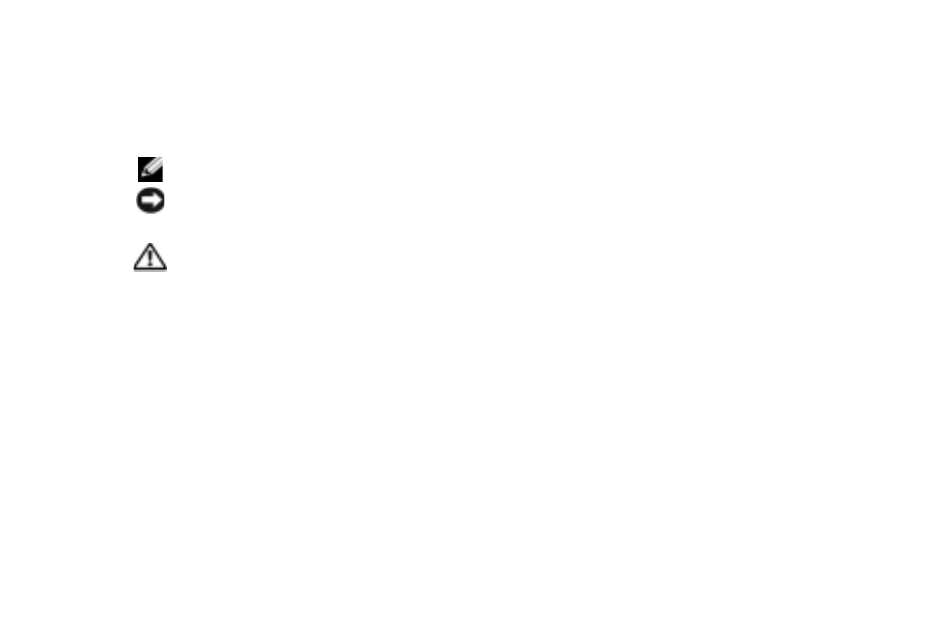
www.dell.com | support.dell.com
COMMENT
Notes, Notices, and Cautions
NOTE: A NOTE indicates important information that helps you make better use of your computer.
NOTICE: A NOTICE indicates either potential damage to hardware or loss of data and tells you how to
avoid the problem.
CAUTION: A CAUTION indicates a potential for property damage, personal injury, or death.
Abbreviations and Acronyms
For a complete list of abbreviations and acronyms, see the
Dell Latitude 100L Help
file. To access the
help file, see page 16.
If you purchased a Dell™ n Series computer, any references in this document to Microsoft
®
Windows
®
operating systems are not applicable.
____________________
Information in this document is subject to change without notice.
© 2004 Dell Inc. All rights reserved.
Reproduction in any manner whatsoever without the written permission of Dell Inc. is strictly forbidden.
Trademarks used in this text: Dell, the DELL logo, AccessDirect, Latitude, Dell Precision, Dimension, OptiPlex, Latitude,
PowerApp, PowerEdge, PowerConnect, PowerVault, Axim, TrueMobile, and DellNet are trademarks of Dell Inc.; Intel, Pentium,
and Celeron are registered trademarks of Intel Corporation; Microsoft and Windows are registered trademarks of Microsoft
Corporation; EMC is a registered trademark of EMC Corporation; Bluetooth is a trademark owned by Bluetooth SIG, Inc. and
is used by Dell Inc. under license.
Other trademarks and trade names may be used in this document to refer to either the entities claiming the marks and names or
their products. Dell Inc. disclaims any proprietary interest in trademarks and trade names other than its own.
Model PP08L
March 2004 P/N D5016 Rev. A00